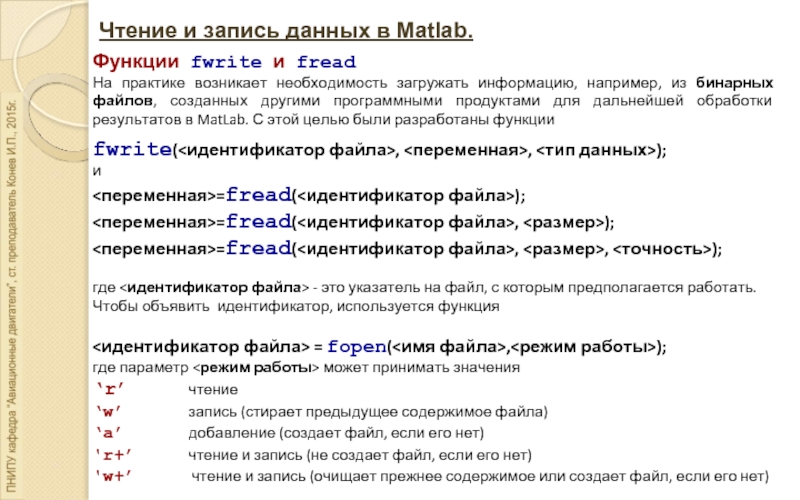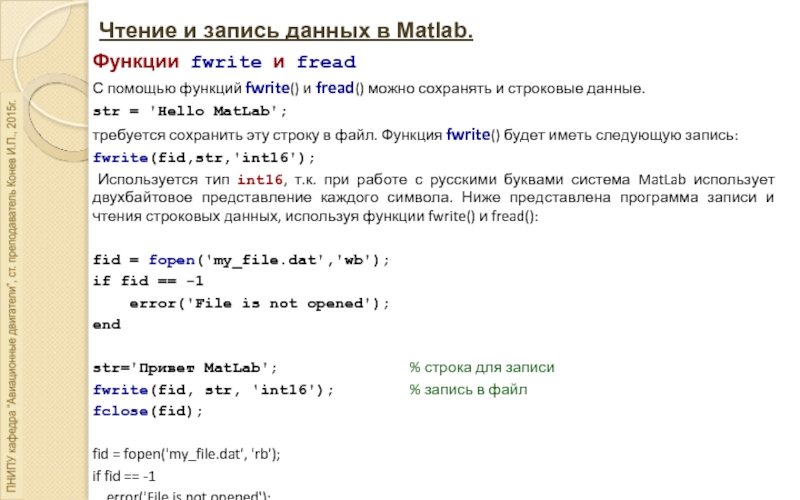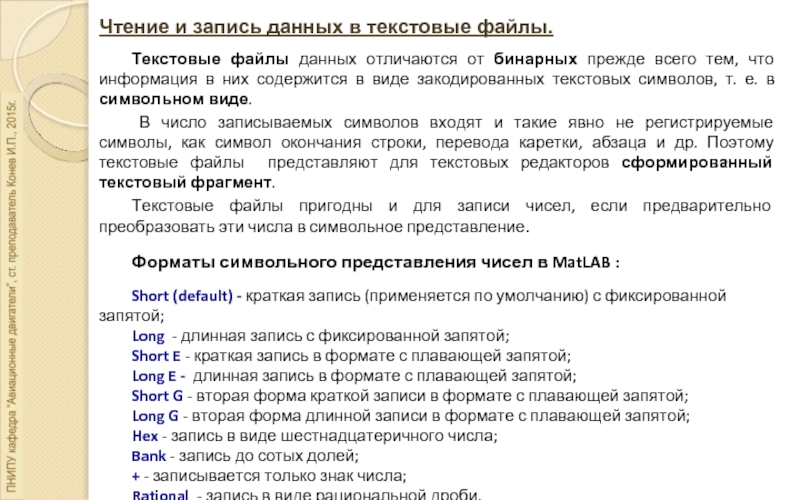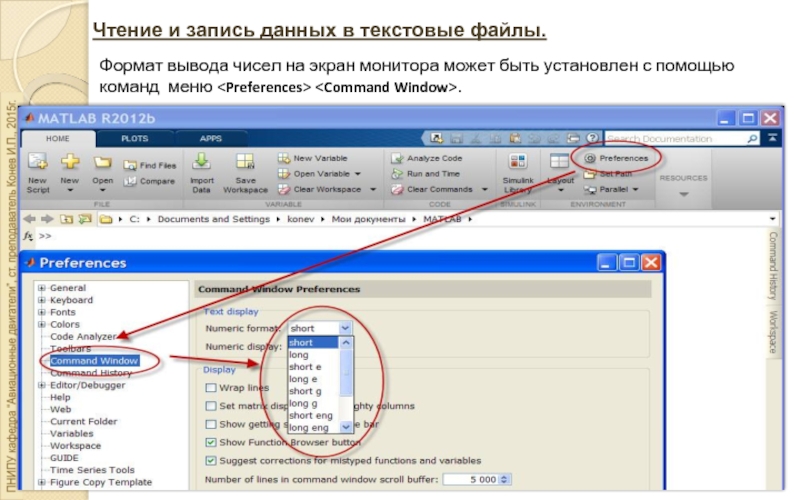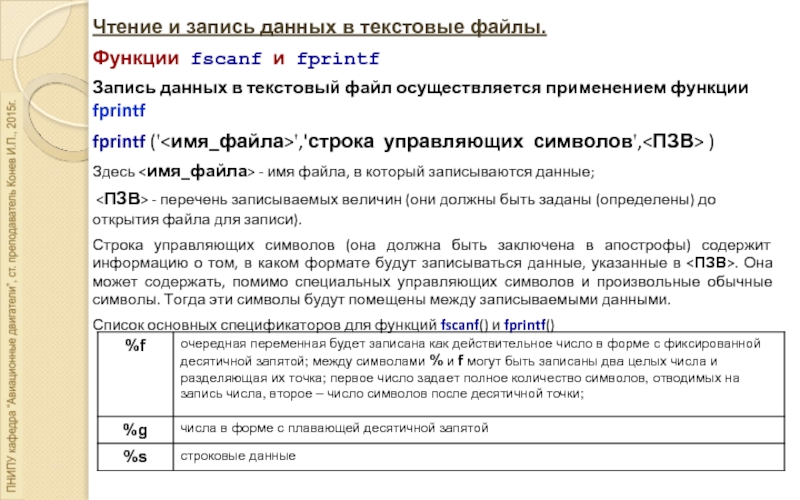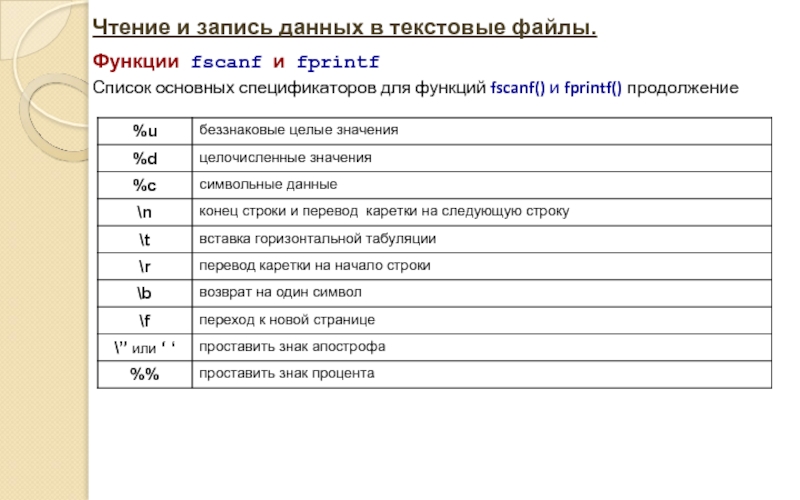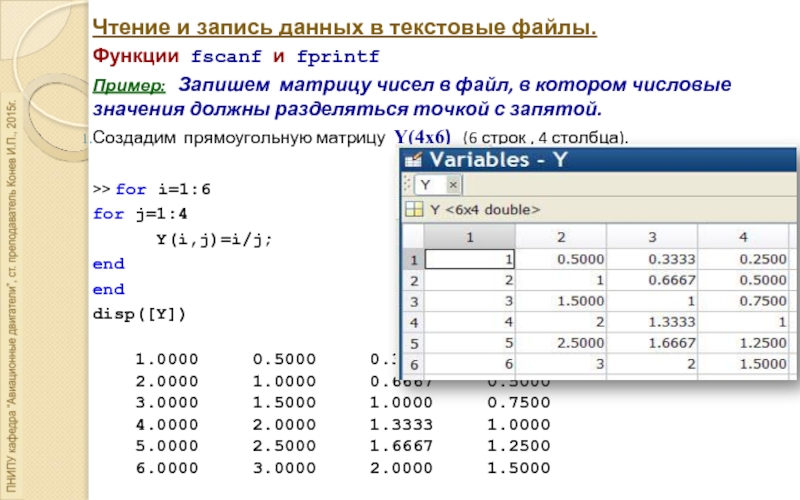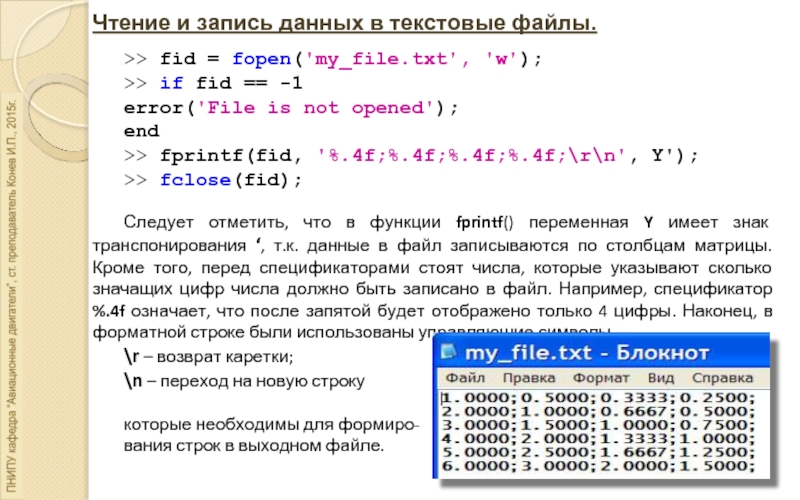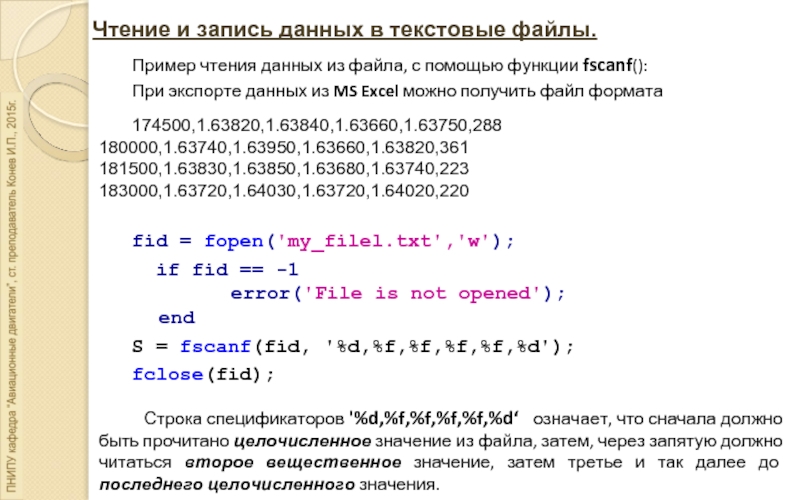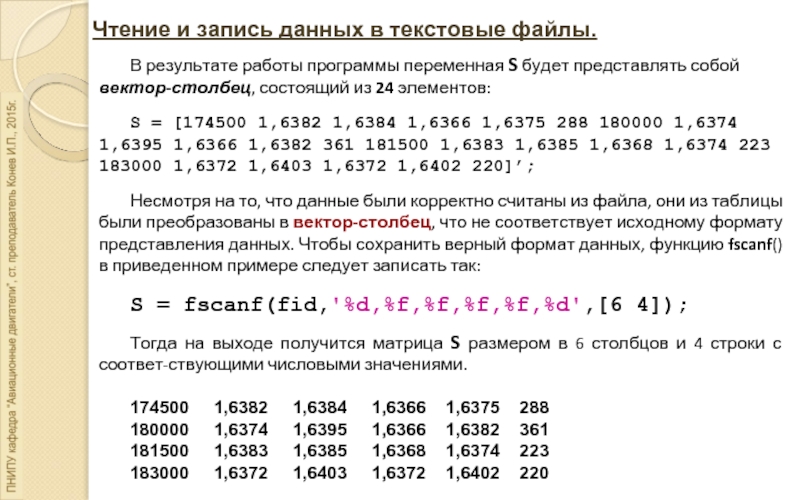Script-файлы (файлы-сценарии, или управляющие программы) и файлы-функции (процедуры).
С помощью Script-файлов оформляют основные программы, управляющие от начала до конца организацией всего вычислительного процесса, и отдельные части основных программ (они могут быть записаны в виде отдельных Script-файлов).
Главным внешним отличием текстов этих двух видов программ является то, что файл-функции имеют первую строку вида
function <пвв> = <имя процедуры >(<пвп>),
где пвв - перечень возвращаемых величин,
пвп - перечень входных параметров.
Script-файлы такой строки не имеют.
Принципиальное же отличие состоит в различном восприятии системой имен переменных в этих двух видах файлов.
- Главная
- Разное
- Дизайн
- Бизнес и предпринимательство
- Аналитика
- Образование
- Развлечения
- Красота и здоровье
- Финансы
- Государство
- Путешествия
- Спорт
- Недвижимость
- Армия
- Графика
- Культурология
- Еда и кулинария
- Лингвистика
- Английский язык
- Астрономия
- Алгебра
- Биология
- География
- Детские презентации
- Информатика
- История
- Литература
- Маркетинг
- Математика
- Медицина
- Менеджмент
- Музыка
- МХК
- Немецкий язык
- ОБЖ
- Обществознание
- Окружающий мир
- Педагогика
- Русский язык
- Технология
- Физика
- Философия
- Химия
- Шаблоны, картинки для презентаций
- Экология
- Экономика
- Юриспруденция
Основы программирования в MATLAB презентация
Содержание
- 1. Основы программирования в MATLAB
- 2. Типы программ используемых в системе Matlab В
- 3. Особенности оформления m-файлов. Под m-файлом будем понимать
- 4. Особенности оформления m-файлов. 7. В программах на
- 5. Создание Script-файлов. Script-файлы являются независимо (самостоятельно) испол-няемыми
- 6. Создание Script-файлов. Последовательность действий для открытия редактора Script – файла.
- 7. Типовая структура и оформление Script-файла. %
- 8. Создание файл-функций (процедур). Общие требования Файл-функция (процедура)
- 9. Создание файл-функций (процедур). Пример: Рассмотрим составление
- 10. Создание файл-функций (процедур). Следует заметить, что
- 11. Создание файл-функций (процедур). Пример: Создадим файл-функцию, вычисляющую
- 12. Типовое оформление процедуры-функции. Рекомендуется оформлять m-файл процедуры-функции
- 13. Чтение и запись данных в Matlab. Функции
- 14. Чтение и запись данных в Matlab. Функции
- 15. Чтение и запись данных в Matlab. Функции
- 16. Чтение и запись данных в Matlab. Функции
- 17. Чтение и запись данных в Matlab. Функции
- 18. Чтение и запись данных в текстовые файлы.
- 19. Чтение и запись данных в текстовые файлы.
- 20. Чтение и запись данных в текстовые файлы.
- 21. Чтение и запись данных в текстовые файлы.
- 22. Чтение и запись данных в текстовые файлы.
- 23. Чтение и запись данных в текстовые файлы.
- 24. Чтение и запись данных в текстовые файлы.
- 25. Чтение и запись данных в текстовые файлы.
- 26. Чтение и запись данных в текстовые файлы.
Слайд 2Типы программ используемых в системе Matlab
В файл - функциях все имена
переменных внутри файла, а также имена переменных, указанные в заголовке (ПВВ и ПВП), воспринимаются как локальные, т.е. все значения этих переменных после завершения работы процедуры исчезают, и область оперативной памяти ПК, которая была отведена под запись значений этих переменных, освобождается для записи в нее значений других переменных.
В Script-файлах все используемые переменные образуют так называемое рабочее пространство (Workspace). Значение и набор их сохраняются не только на протяжении времени работы программы, но и на протяжении всего сеанса работы с системой, а, значит, и при переходе от выполнения одного Script-файла к другому.
Иначе говоря, рабочее пространство является единым для всех Script-файлов, вызываемых в текущем сеансе работы с системой.
Благодаря этому любой длинный Script-файл можно разбить на несколько фрагментов, оформить каждый из них в виде отдельного Script-файла, а в главном Script-файле вместо соответствующего фрагмента записать оператор вызова Script-файла, представляющего этот фрагмент. Этим обеспечивается компактное и наглядное представление даже довольно сложной программы.
За исключением указанных отличий, файл-функции и Script-файлы оформляются одинаково.
В Script-файлах все используемые переменные образуют так называемое рабочее пространство (Workspace). Значение и набор их сохраняются не только на протяжении времени работы программы, но и на протяжении всего сеанса работы с системой, а, значит, и при переходе от выполнения одного Script-файла к другому.
Иначе говоря, рабочее пространство является единым для всех Script-файлов, вызываемых в текущем сеансе работы с системой.
Благодаря этому любой длинный Script-файл можно разбить на несколько фрагментов, оформить каждый из них в виде отдельного Script-файла, а в главном Script-файле вместо соответствующего фрагмента записать оператор вызова Script-файла, представляющего этот фрагмент. Этим обеспечивается компактное и наглядное представление даже довольно сложной программы.
За исключением указанных отличий, файл-функции и Script-файлы оформляются одинаково.
Слайд 3Особенности оформления m-файлов.
Под m-файлом будем понимать любой файл (файл-функцию или Script-файл),
записанный на языке системы MatLAB.
1. Обычно каждый оператор записывается в отдельной строке текста программы. Признаком конца оператора является символ возврата каретки и перехода на следующую строку, который вводится в программу при нажатии клавиши, т. е. при переходе на следующую строку.
2. Можно размещать несколько операторов в одной строке. Тогда предыдущий оператор этой строки должен заканчиваться символом ' ; ' или ' , '.
3. Можно длинный оператор записывать в несколько строк. При этом предыдущая строка оператора должна заканчиваться тремя точками (' ... ').
4. Если очередной оператор не заканчивается символом ' ; ', результат его действия при выполнении программы будет выведен в командное окно.
5. Строка программы, начинающаяся с символа ' % ', не выполняется. Эта строка воспринимается системой MatLAB как комментарий.
6. Строки комментария, предшествующие первому выполняемому оператору программы, т. е. такому, который не является комментарием, воспринимаются системой MatLAB как описание программы. Именно эти строки выводятся в командное окно, если в нем набрана команда help <имя файла>
1. Обычно каждый оператор записывается в отдельной строке текста программы. Признаком конца оператора является символ возврата каретки и перехода на следующую строку, который вводится в программу при нажатии клавиши
2. Можно размещать несколько операторов в одной строке. Тогда предыдущий оператор этой строки должен заканчиваться символом ' ; ' или ' , '.
3. Можно длинный оператор записывать в несколько строк. При этом предыдущая строка оператора должна заканчиваться тремя точками (' ... ').
4. Если очередной оператор не заканчивается символом ' ; ', результат его действия при выполнении программы будет выведен в командное окно.
5. Строка программы, начинающаяся с символа ' % ', не выполняется. Эта строка воспринимается системой MatLAB как комментарий.
6. Строки комментария, предшествующие первому выполняемому оператору программы, т. е. такому, который не является комментарием, воспринимаются системой MatLAB как описание программы. Именно эти строки выводятся в командное окно, если в нем набрана команда help <имя файла>
Слайд 4Особенности оформления m-файлов.
7. В программах на языке MatLAB отсутствует символ окончания
текста программы.
8. В языке MatLAB переменные не описываются и не объявляются. Любое новое имя, появляющееся в тексте программы при ее выполнении, воспринимается системой MatLAB как имя матрицы. Размер этой матрицы устанавливается при предварительном вводе значений ее элементов либо определяется действиями по установлению значений ее элементов, описанными в предшествующих операторах или процедуре. Эта особенность делает язык MatLAB очень простым в употреблении и привлекательным. В языке МatLab невозможно использование матрицы или переменной, в которой предварительно не введены или не вычислены значения ее элементов (а значит - и не определены размеры этой матрицы). В этом случае при выполнении программы MatLAB появится сообщение об ошибке - "Переменная не определена".
9. Имена переменных могут содержать лишь буквы латинского алфавита или цифры и должны начинаться из буквы. Общее число символов в имени может достигать 30. В именах переменных могут использоваться как прописные, так и строчные буквы. Строчные и прописные буквы в именах различаются системой. Например, символы "а" и "А" могут использоваться в одной программе для обозначения разных величин.
8. В языке MatLAB переменные не описываются и не объявляются. Любое новое имя, появляющееся в тексте программы при ее выполнении, воспринимается системой MatLAB как имя матрицы. Размер этой матрицы устанавливается при предварительном вводе значений ее элементов либо определяется действиями по установлению значений ее элементов, описанными в предшествующих операторах или процедуре. Эта особенность делает язык MatLAB очень простым в употреблении и привлекательным. В языке МatLab невозможно использование матрицы или переменной, в которой предварительно не введены или не вычислены значения ее элементов (а значит - и не определены размеры этой матрицы). В этом случае при выполнении программы MatLAB появится сообщение об ошибке - "Переменная не определена".
9. Имена переменных могут содержать лишь буквы латинского алфавита или цифры и должны начинаться из буквы. Общее число символов в имени может достигать 30. В именах переменных могут использоваться как прописные, так и строчные буквы. Строчные и прописные буквы в именах различаются системой. Например, символы "а" и "А" могут использоваться в одной программе для обозначения разных величин.
Слайд 5Создание Script-файлов.
Script-файлы являются независимо (самостоятельно) испол-няемыми блоками операторов и команд;
все используемые
переменные образуют так называемое рабочее пространство, которое является общим для всех исполняемых Script-файлов; из этого следует, что при выполнении нескольких Script-файлов имена переменных в них должны быть согласованы, так как одно имя означает в каждом из них один и тот же объект вычислений;
в них отсутствует заголовок, т. е. первая строка не имеет определённого вида и назначения;
обращение к ним не требует указания имён переменных: все переменные формируются в результате выполнения прог-раммы либо сформированы ранее и существуют в рабочем пространстве.
Рабочее пространство Script-файлов недоступно для файлов-функций, которые используются в нем
В файлах-функциях невозможно использовать значения, которые приобретают переменные в Script-файле, обходя заголовок файл-функции (так как все переменные файл-функции являются локальными ).
в них отсутствует заголовок, т. е. первая строка не имеет определённого вида и назначения;
обращение к ним не требует указания имён переменных: все переменные формируются в результате выполнения прог-раммы либо сформированы ранее и существуют в рабочем пространстве.
Рабочее пространство Script-файлов недоступно для файлов-функций, которые используются в нем
В файлах-функциях невозможно использовать значения, которые приобретают переменные в Script-файле, обходя заголовок файл-функции (так как все переменные файл-функции являются локальными ).
Слайд 7Типовая структура и оформление Script-файла.
%
%
назначения программы>
% Автор < Фамилия И. О., дата создания, организация>
< Пустая строка >
ScrFil_Zastavka
k = menu(' Что делать ? ','Продолжить работу ', ' Закончить работу ');
if k==1,
while k==1
ScrFil_Menu
ScrFile_Yadro
k = menu('Что делать ?','Продолжить работу', 'Закончить работу');
end
end
ScrFil_Kin
ScrFil_Zastavka - имя отдельного Script- файла, выводящего на экран информацию о файле, либо меню для ввода исходных данных, …
ScrFil_Kin - имя отдельного Script- файла, в котором могут быть запрограммированы действия по завершению работы программы, например, очистить рабочее пространство от введённых глобальных переменных (оставаясь в рабочем пространстве, они препятствуют корректной работе другой программы, которая может иметь другие глобальные переменные, или переменные с теми же именами, но иными по типу, смыслу и значению), закрыть открытые программой графические окна (фигуры) и т.д.
% Автор < Фамилия И. О., дата создания, организация>
< Пустая строка >
ScrFil_Zastavka
k = menu(' Что делать ? ','Продолжить работу ', ' Закончить работу ');
if k==1,
while k==1
ScrFil_Menu
ScrFile_Yadro
k = menu('Что делать ?','Продолжить работу', 'Закончить работу');
end
end
ScrFil_Kin
ScrFil_Zastavka - имя отдельного Script- файла, выводящего на экран информацию о файле, либо меню для ввода исходных данных, …
ScrFil_Kin - имя отдельного Script- файла, в котором могут быть запрограммированы действия по завершению работы программы, например, очистить рабочее пространство от введённых глобальных переменных (оставаясь в рабочем пространстве, они препятствуют корректной работе другой программы, которая может иметь другие глобальные переменные, или переменные с теми же именами, но иными по типу, смыслу и значению), закрыть открытые программой графические окна (фигуры) и т.д.
Слайд 8Создание файл-функций (процедур). Общие требования
Файл-функция (процедура) должна начинаться со строки заголовка.
function
[<пкв>] = <имя процедуры>(<пвв>).
Если перечень конечных (выходных) величин (пкв) содержит только один объект (в общем случае - матрицу), то файл-функция представляет собой обычную функцию (одной или нескольких переменных). Первая строка в этом случае имеет вид:
function <имя переменной> = <имя процедуры>(<ПВВ>).
Если же в результате выполнения файл-функции должны быть определены (вычислены) несколько объектов (матриц), такая файл-функция представляет собой уже более сложный объект, который в программировании обычно называется процедурой (в языке Паскаль), или подпрограммой. Общий вид первой строки в этом случае становится таким:
function [y1, y2, ... , yn] = <имя процедуры>(<пвв>),
т. е. перечень выходных величин y1, y2, ... , yn должен быть представлен как вектор-строка с элементами y1, y2, ... , yn (все они могут быть матрицами).
В простейшем случае заголовок функции одной переменной приобретёт вид:
function y = func(x)
где func - имя функции (m-файла).
Если перечень конечных (выходных) величин (пкв) содержит только один объект (в общем случае - матрицу), то файл-функция представляет собой обычную функцию (одной или нескольких переменных). Первая строка в этом случае имеет вид:
function <имя переменной> = <имя процедуры>(<ПВВ>).
Если же в результате выполнения файл-функции должны быть определены (вычислены) несколько объектов (матриц), такая файл-функция представляет собой уже более сложный объект, который в программировании обычно называется процедурой (в языке Паскаль), или подпрограммой. Общий вид первой строки в этом случае становится таким:
function [y1, y2, ... , yn] = <имя процедуры>(<пвв>),
т. е. перечень выходных величин y1, y2, ... , yn должен быть представлен как вектор-строка с элементами y1, y2, ... , yn (все они могут быть матрицами).
В простейшем случае заголовок функции одной переменной приобретёт вид:
function y = func(x)
где func - имя функции (m-файла).
Слайд 9Создание файл-функций (процедур).
Пример: Рассмотрим составление m-файла для вычисления функции
Для
открытия редактора файла-функции в MatLAB 8.0 следует активизировать меню < Function >. На экране появится окно текстового редактора. В нем нужно набрать текст:
function [y] = Fun1(x,d)
%Процедура, которая вычисляет значение функции
% y = (d3)*ctg(x)*sqrt(sin(x)4-cos(x)4).
% Обращение y = F1(x,d).
y = (d^3).*cot(x).*sqrt(sin(x).^4-cos(x).^4);
После этого необходимо сохранить этот текст в файле под именем (допустим) Fun1.m в вашем активном каталоге.
Теперь можно пользоваться этой функцией при расчётах. Так, если ввести команду в окне Command Window
» y = Fun1(1, 0.1) то получим результат y = 4. 1421e-04.
function [y] = Fun1(x,d)
%Процедура, которая вычисляет значение функции
% y = (d3)*ctg(x)*sqrt(sin(x)4-cos(x)4).
% Обращение y = F1(x,d).
y = (d^3).*cot(x).*sqrt(sin(x).^4-cos(x).^4);
После этого необходимо сохранить этот текст в файле под именем (допустим) Fun1.m в вашем активном каталоге.
Теперь можно пользоваться этой функцией при расчётах. Так, если ввести команду в окне Command Window
» y = Fun1(1, 0.1) то получим результат y = 4. 1421e-04.
Слайд 10Создание файл-функций (процедур).
Следует заметить, что аналогично можно получить сразу вектор
всех значений указанной функции при разных значениях аргумента Так, если сформировать вектор zet и обратиться в ту же процедуру, то получим:
» zet= 1:0.2:2.0;
» my = Fun331(zet,1)
my =
0.4142 0.3339 0.1674 -0.0292 -0.2209 -0.3700
1. Возможность использования созданной процедуры как для отдельных чисел, так и для векторов и матриц обусловлена применением в записи m-файла вместо обычных знаков арифметических действий их аналогов с предшествующей точкой (.* ./ .^)
2. Во избежание вывода на экран нежелательных промежуточных результатов, необходимо в тексте процедуры все вычислительные операторы завершать символом " ; ".
3. Важно, чтобы структура обращения полностью соответствовала структуре заголовка в записи текста M-файла и чтобы переменные в этом обращении имели тот же тип и размер, как и в заголовке M-файла.
» zet= 1:0.2:2.0;
» my = Fun331(zet,1)
my =
0.4142 0.3339 0.1674 -0.0292 -0.2209 -0.3700
1. Возможность использования созданной процедуры как для отдельных чисел, так и для векторов и матриц обусловлена применением в записи m-файла вместо обычных знаков арифметических действий их аналогов с предшествующей точкой (.* ./ .^)
2. Во избежание вывода на экран нежелательных промежуточных результатов, необходимо в тексте процедуры все вычислительные операторы завершать символом " ; ".
3. Важно, чтобы структура обращения полностью соответствовала структуре заголовка в записи текста M-файла и чтобы переменные в этом обращении имели тот же тип и размер, как и в заголовке M-файла.
Слайд 11Создание файл-функций (процедур).
Пример: Создадим файл-функцию, вычисляющую значения функции
y(t) = k1+k2∙t+k3∙sin(k4∙t+k5)
В этом
случае удобно объединить совокупность коэффициентов k в единый вектор-строку К = [k1 k2 k3 k4 k5] и создать такой m-файл:
function [y] = Fun333(x,K)
% Вычисление функции y = K(1)+K(2)*x+K(3)*sin(K(4)*x+K(5)),
% где К - вектор из пяти элементов
y = K(1)+K(2)*x+K(3)*sin(K(4)*x+K(5));
end
Тогда расчёт, например, 11-ти значений этой функции можно осуществить так
» K = ones(1,5);
» t = 0:1:10;
» fi = Fun333(t, K)
fi =
1. 8415 2. 9093 3. 1411 3. 2432 4. 0411 5. 7206 7. 6570 8. 9894 9. 4560 10. 0000
function [y] = Fun333(x,K)
% Вычисление функции y = K(1)+K(2)*x+K(3)*sin(K(4)*x+K(5)),
% где К - вектор из пяти элементов
y = K(1)+K(2)*x+K(3)*sin(K(4)*x+K(5));
end
Тогда расчёт, например, 11-ти значений этой функции можно осуществить так
» K = ones(1,5);
» t = 0:1:10;
» fi = Fun333(t, K)
fi =
1. 8415 2. 9093 3. 1411 3. 2432 4. 0411 5. 7206 7. 6570 8. 9894 9. 4560 10. 0000
Слайд 12Типовое оформление процедуры-функции.
Рекомендуется оформлять m-файл процедуры-функции по следующей схеме:
function []
= <имя функции>(<Входные парам.>)
% <Краткое пояснение назначения процедуры>
% Входные переменные
% <Детальное пояснение о назначении, типе и размерах
% каждой из переменных, перечисленных в перечне <Входные парам.>
% Выходные переменные
% <Детальное пояснение о назначении, типе и размерах
% каждой из переменных перечня <Выходные парам.>
% и величин, используемых в процедуре как глобальные>
% Использование других функций и процедур
% <Раздел заполняется, если процедура содержит обращение
% к другим процедурам, кроме встроенных процедур MatLab>
< Пустая строка >
% Автор : <Указывается автор процедуры, дата создания конечного варианта
% процедуры и организация, в которой созданная программа>
< Текст исполняемой части процедуры >
end
Перечень входных и выходных переменных, разделяется запятыми.
При использовании команды help <имя процедуры> в командное окно выводятся строки комментария до первой пустой строки.
% <Краткое пояснение назначения процедуры>
% Входные переменные
% <Детальное пояснение о назначении, типе и размерах
% каждой из переменных, перечисленных в перечне <Входные парам.>
% Выходные переменные
% <Детальное пояснение о назначении, типе и размерах
% каждой из переменных перечня <Выходные парам.>
% и величин, используемых в процедуре как глобальные>
% Использование других функций и процедур
% <Раздел заполняется, если процедура содержит обращение
% к другим процедурам, кроме встроенных процедур MatLab>
< Пустая строка >
% Автор : <Указывается автор процедуры, дата создания конечного варианта
% процедуры и организация, в которой созданная программа>
< Текст исполняемой части процедуры >
end
Перечень входных и выходных переменных, разделяется запятыми.
При использовании команды help <имя процедуры> в командное окно выводятся строки комментария до первой пустой строки.
Слайд 13Чтение и запись данных в Matlab.
Функции save и load
Создание программ
часто предполагает сохранение результатов расчетов в файлы для их дальнейшего анализа, обработки, хранения и т.п. В связи с этим в MatLab реализованы различные функции по работе с файлами, содержащие данные в самых разных форматах.
В самом простом случае для сохранения и последующей загрузки каких-либо данных в MatLab предусмотрены две функции
save <имя файла> <имена переменных> % сохранение данных
load <имя файла> <имена переменных> % загрузка данных
Функция save позволяет сохранять произвольные переменные программы в файл, который будет (по умолчанию) располагаться в рабочем каталоге и иметь расширение mat. Соответственно функция load позволяет загрузить из указанного mat-файла ранее сохраненные переменные.
Функция load позволяет загружать из mat-файла не все, а только указанные переменные.
Недостатком рассмотренных функций является то, что они работают с определенными форматами файлов (обычно mat-файлы) и не позволяют загружать или сохранять данные в других форматах.
В самом простом случае для сохранения и последующей загрузки каких-либо данных в MatLab предусмотрены две функции
save <имя файла> <имена переменных> % сохранение данных
load <имя файла> <имена переменных> % загрузка данных
Функция save позволяет сохранять произвольные переменные программы в файл, который будет (по умолчанию) располагаться в рабочем каталоге и иметь расширение mat. Соответственно функция load позволяет загрузить из указанного mat-файла ранее сохраненные переменные.
Функция load позволяет загружать из mat-файла не все, а только указанные переменные.
Недостатком рассмотренных функций является то, что они работают с определенными форматами файлов (обычно mat-файлы) и не позволяют загружать или сохранять данные в других форматах.
Слайд 14Чтение и запись данных в Matlab.
Функции fwrite и fread
На практике возникает
необходимость загружать информацию, например, из бинарных файлов, созданных другими программными продуктами для дальнейшей обработки результатов в MatLab. С этой целью были разработаны функции
fwrite(<идентификатор файла>, <переменная>, <тип данных>);
и
<переменная>=fread(<идентификатор файла>);
<переменная>=fread(<идентификатор файла>, <размер>);
<переменная>=fread(<идентификатор файла>, <размер>, <точность>);
где <идентификатор файла> - это указатель на файл, с которым предполагается работать.
Чтобы объявить идентификатор, используется функция
<идентификатор файла> = fopen(<имя файла>,<режим работы>);
где параметр <режим работы> может принимать значения
‘r’ чтение
‘w’ запись (стирает предыдущее содержимое файла)
‘a’ добавление (создает файл, если его нет)
'r+’ чтение и запись (не создает файл, если его нет)
'w+’ чтение и запись (очищает прежнее содержимое или создает файл, если его нет)
'a+'
чтение и добавление (создает файл, если его нет)
'b'
дополнительный параметр, означающий работу с бинарными файлами, например, ‘wb’, ‘rb’ ‘rb+’, ‘ab’ и т.п.
fwrite(<идентификатор файла>, <переменная>, <тип данных>);
и
<переменная>=fread(<идентификатор файла>);
<переменная>=fread(<идентификатор файла>, <размер>);
<переменная>=fread(<идентификатор файла>, <размер>, <точность>);
где <идентификатор файла> - это указатель на файл, с которым предполагается работать.
Чтобы объявить идентификатор, используется функция
<идентификатор файла> = fopen(<имя файла>,<режим работы>);
где параметр <режим работы> может принимать значения
‘r’ чтение
‘w’ запись (стирает предыдущее содержимое файла)
‘a’ добавление (создает файл, если его нет)
'r+’ чтение и запись (не создает файл, если его нет)
'w+’ чтение и запись (очищает прежнее содержимое или создает файл, если его нет)
'a+'
чтение и добавление (создает файл, если его нет)
'b'
дополнительный параметр, означающий работу с бинарными файлами, например, ‘wb’, ‘rb’ ‘rb+’, ‘ab’ и т.п.
Слайд 15Чтение и запись данных в Matlab.
Функции fwrite и fread
'a+’ чтение и
добавление (создает файл, если его нет)
'b’ дополнительный параметр, означающий работу с бинарными файлами, например, ‘wb’, ‘rb’, ‘rb+’, ‘ab’ и др.
Если функция fopen() по каким-либо причинам не может корректно открыть файл, то она возвращает значение -1.
Фрагмент программы записи и считывания данных из бинарного файла
A = [1 2 3 4 5];
fid = fopen('my_file.dat','wb'); % открытие файла на запись
if fid == -1 % проверка корректности открытия
error('File is not opened');
end
fwrite(fid, A, 'double'); % запись матрицы в файл (40 байт)
fclose(fid); % закрытие файла
fid = fopen('my_file.dat','rb'); % открытие файла на чтение
if fid == -1 % проверка корректности открытия
error('File is not opened');
end
B = fread(fid,5,'double'); % чтение 5 значений double
disp(B); % отображение на экране
fclose(fid); % закрытие файла
'b’ дополнительный параметр, означающий работу с бинарными файлами, например, ‘wb’, ‘rb’, ‘rb+’, ‘ab’ и др.
Если функция fopen() по каким-либо причинам не может корректно открыть файл, то она возвращает значение -1.
Фрагмент программы записи и считывания данных из бинарного файла
A = [1 2 3 4 5];
fid = fopen('my_file.dat','wb'); % открытие файла на запись
if fid == -1 % проверка корректности открытия
error('File is not opened');
end
fwrite(fid, A, 'double'); % запись матрицы в файл (40 байт)
fclose(fid); % закрытие файла
fid = fopen('my_file.dat','rb'); % открытие файла на чтение
if fid == -1 % проверка корректности открытия
error('File is not opened');
end
B = fread(fid,5,'double'); % чтение 5 значений double
disp(B); % отображение на экране
fclose(fid); % закрытие файла
Слайд 16Чтение и запись данных в Matlab.
Функции fwrite и fread
С помощью функций
fwrite() и fread() можно сохранять и строковые данные.
str = 'Hello MatLab';
требуется сохранить эту строку в файл. Функция fwrite() будет иметь следующую запись:
fwrite(fid,str,'int16');
Используется тип int16, т.к. при работе с русскими буквами система MatLab использует двухбайтовое представление каждого символа. Ниже представлена программа записи и чтения строковых данных, используя функции fwrite() и fread():
fid = fopen('my_file.dat','wb');
if fid == -1
error('File is not opened');
end
str='Привет MatLab'; % строка для записи
fwrite(fid, str, 'int16'); % запись в файл
fclose(fid);
fid = fopen('my_file.dat', 'rb');
if fid == -1
error('File is not opened');
end
B=''; % инициализация строки
cnt=1;
while ~feof(fid)
[V,N] = fread(fid, 1, 'int16=>char'); % чтение текущего
% символа и преобразование
% его в тип char
if N > 0
B(cnt)=V;
cnt=cnt+1;
end
end
disp(B); % отображение строки на экране
fclose(fid);
str = 'Hello MatLab';
требуется сохранить эту строку в файл. Функция fwrite() будет иметь следующую запись:
fwrite(fid,str,'int16');
Используется тип int16, т.к. при работе с русскими буквами система MatLab использует двухбайтовое представление каждого символа. Ниже представлена программа записи и чтения строковых данных, используя функции fwrite() и fread():
fid = fopen('my_file.dat','wb');
if fid == -1
error('File is not opened');
end
str='Привет MatLab'; % строка для записи
fwrite(fid, str, 'int16'); % запись в файл
fclose(fid);
fid = fopen('my_file.dat', 'rb');
if fid == -1
error('File is not opened');
end
B=''; % инициализация строки
cnt=1;
while ~feof(fid)
[V,N] = fread(fid, 1, 'int16=>char'); % чтение текущего
% символа и преобразование
% его в тип char
if N > 0
B(cnt)=V;
cnt=cnt+1;
end
end
disp(B); % отображение строки на экране
fclose(fid);
Слайд 17Чтение и запись данных в Matlab.
Функции fwrite и fread
fid = fopen('my_file.dat','rb');
if fid == -1
error('File is not opened');
end
B=''; % инициализация строки
cnt=1;
while ~feof(fid)
[V,N] = fread(fid,1,'int16=>char'); % чтение текущего символа
% и преобразование его в тип char
if N > 0
B(cnt)=V;
cnt=cnt+1;
end
end
disp(B); % отображение строки на экране
fclose(fid);
Результат выполнения программы будет иметь вид
Привет MatLab
Слайд 18Чтение и запись данных в текстовые файлы.
Текстовые файлы данных отличаются от
бинарных прежде всего тем, что информация в них содержится в виде закодированных текстовых символов, т. е. в символьном виде.
В число записываемых символов входят и такие явно не регистрируемые символы, как символ окончания строки, перевода каретки, абзаца и др. Поэтому текстовые файлы представляют для текстовых редакторов сформированный текстовый фрагмент.
Текстовые файлы пригодны и для записи чисел, если предварительно преобразовать эти числа в символьное представление.
Форматы символьного представления чисел в MatLAB :
Short (default) - краткая запись (применяется по умолчанию) с фиксированной запятой;
Long - длинная запись с фиксированной запятой;
Short E - краткая запись в формате с плавающей запятой;
Long E - длинная запись в формате с плавающей запятой;
Short G - вторая форма краткой записи в формате с плавающей запятой;
Long G - вторая форма длинной записи в формате с плавающей запятой;
Hex - запись в виде шестнадцатеричного числа;
Bank - запись до сотых долей;
+ - записывается только знак числа;
Rational - запись в виде рациональной дроби.
В число записываемых символов входят и такие явно не регистрируемые символы, как символ окончания строки, перевода каретки, абзаца и др. Поэтому текстовые файлы представляют для текстовых редакторов сформированный текстовый фрагмент.
Текстовые файлы пригодны и для записи чисел, если предварительно преобразовать эти числа в символьное представление.
Форматы символьного представления чисел в MatLAB :
Short (default) - краткая запись (применяется по умолчанию) с фиксированной запятой;
Long - длинная запись с фиксированной запятой;
Short E - краткая запись в формате с плавающей запятой;
Long E - длинная запись в формате с плавающей запятой;
Short G - вторая форма краткой записи в формате с плавающей запятой;
Long G - вторая форма длинной записи в формате с плавающей запятой;
Hex - запись в виде шестнадцатеричного числа;
Bank - запись до сотых долей;
+ - записывается только знак числа;
Rational - запись в виде рациональной дроби.
Слайд 19Чтение и запись данных в текстовые файлы.
Формат вывода чисел на экран
монитора может быть установлен с помощью команд меню .
Слайд 20Чтение и запись данных в текстовые файлы.
Функции fscanf и fprintf
Запись данных
в текстовый файл осуществляется применением функции fprintf
fprintf ('<имя_файла>','строка управляющих символов',<ПЗВ> )
Здесь <имя_файла> - имя файла, в который записываются данные;
<ПЗВ> - перечень записываемых величин (они должны быть заданы (определены) до открытия файла для записи).
Строка управляющих символов (она должна быть заключена в апострофы) содержит информацию о том, в каком формате будут записываться данные, указанные в <ПЗВ>. Она может содержать, помимо специальных управляющих символов и произвольные обычные символы. Тогда эти символы будут помещены между записываемыми данными.
Список основных спецификаторов для функций fscanf() и fprintf()
fprintf ('<имя_файла>','строка управляющих символов',<ПЗВ> )
Здесь <имя_файла> - имя файла, в который записываются данные;
<ПЗВ> - перечень записываемых величин (они должны быть заданы (определены) до открытия файла для записи).
Строка управляющих символов (она должна быть заключена в апострофы) содержит информацию о том, в каком формате будут записываться данные, указанные в <ПЗВ>. Она может содержать, помимо специальных управляющих символов и произвольные обычные символы. Тогда эти символы будут помещены между записываемыми данными.
Список основных спецификаторов для функций fscanf() и fprintf()
Слайд 21Чтение и запись данных в текстовые файлы.
Функции fscanf и fprintf
Список основных
спецификаторов для функций fscanf() и fprintf() продолжение
Слайд 22Чтение и запись данных в текстовые файлы.
Функции fscanf и fprintf
Формат обращения
к функциям чтения и записи текстовых файлов
[value, count] = fscanf(fid, format, size)
и записи
count = fprintf(fid, format, a,b,...)
таких данных в файл.
Здесь value – результат считывания данных из файла;
count – число прочитанных (записанных) данных;
fid – указатель на файл (аналог файловой переменной в Pascal);
format – формат чтения (записи) данных;
size – максимальное число считываемых данных;
a,b,.. – переменные для записи в файл.
Перед выполнением операций чтения (записи) должна быть выполнена операция открытия файла.
fid = fopen('my_filel.txt','w');
if fid == -1 error('File is not opened'); end
[value, count] = fscanf(fid, format, size)
и записи
count = fprintf(fid, format, a,b,...)
таких данных в файл.
Здесь value – результат считывания данных из файла;
count – число прочитанных (записанных) данных;
fid – указатель на файл (аналог файловой переменной в Pascal);
format – формат чтения (записи) данных;
size – максимальное число считываемых данных;
a,b,.. – переменные для записи в файл.
Перед выполнением операций чтения (записи) должна быть выполнена операция открытия файла.
fid = fopen('my_filel.txt','w');
if fid == -1 error('File is not opened'); end
Слайд 23Чтение и запись данных в текстовые файлы.
Функции fscanf и fprintf
Пример:
Запишем матрицу чисел в файл, в котором числовые значения должны разделяться точкой с запятой.
Создадим прямоугольную матрицу Y(4x6) (6 строк , 4 столбца).
>> for i=1:6
for j=1:4
Y(i,j)=i/j;
end
end
disp([Y])
1.0000 0.5000 0.3333 0.2500
2.0000 1.0000 0.6667 0.5000
3.0000 1.5000 1.0000 0.7500
4.0000 2.0000 1.3333 1.0000
5.0000 2.5000 1.6667 1.2500
6.0000 3.0000 2.0000 1.5000
Создадим прямоугольную матрицу Y(4x6) (6 строк , 4 столбца).
>> for i=1:6
for j=1:4
Y(i,j)=i/j;
end
end
disp([Y])
1.0000 0.5000 0.3333 0.2500
2.0000 1.0000 0.6667 0.5000
3.0000 1.5000 1.0000 0.7500
4.0000 2.0000 1.3333 1.0000
5.0000 2.5000 1.6667 1.2500
6.0000 3.0000 2.0000 1.5000
Слайд 24Чтение и запись данных в текстовые файлы.
>> fid = fopen('my_file.txt', 'w');
>>
if fid == -1
error('File is not opened');
end
>> fprintf(fid, '%.4f;%.4f;%.4f;%.4f;\r\n', Y');
>> fclose(fid);
Следует отметить, что в функции fprintf() переменная Y имеет знак транспонирования ‘, т.к. данные в файл записываются по столбцам матрицы. Кроме того, перед спецификаторами стоят числа, которые указывают сколько значащих цифр числа должно быть записано в файл. Например, спецификатор %.4f означает, что после запятой будет отображено только 4 цифры. Наконец, в форматной строке были использованы управляющие символы
\r – возврат каретки;
\n – переход на новую строку
которые необходимы для формиро-
вания строк в выходном файле.
error('File is not opened');
end
>> fprintf(fid, '%.4f;%.4f;%.4f;%.4f;\r\n', Y');
>> fclose(fid);
Следует отметить, что в функции fprintf() переменная Y имеет знак транспонирования ‘, т.к. данные в файл записываются по столбцам матрицы. Кроме того, перед спецификаторами стоят числа, которые указывают сколько значащих цифр числа должно быть записано в файл. Например, спецификатор %.4f означает, что после запятой будет отображено только 4 цифры. Наконец, в форматной строке были использованы управляющие символы
\r – возврат каретки;
\n – переход на новую строку
которые необходимы для формиро-
вания строк в выходном файле.
Слайд 25Чтение и запись данных в текстовые файлы.
Пример чтения данных из файла,
с помощью функции fscanf():
При экспорте данных из MS Excel можно получить файл формата
174500,1.63820,1.63840,1.63660,1.63750,288 180000,1.63740,1.63950,1.63660,1.63820,361 181500,1.63830,1.63850,1.63680,1.63740,223 183000,1.63720,1.64030,1.63720,1.64020,220
fid = fopen('my_filel.txt','w');
if fid == -1 error('File is not opened'); end
S = fscanf(fid, '%d,%f,%f,%f,%f,%d');
fclose(fid);
Строка спецификаторов '%d,%f,%f,%f,%f,%d‘ означает, что сначала должно быть прочитано целочисленное значение из файла, затем, через запятую должно читаться второе вещественное значение, затем третье и так далее до последнего целочисленного значения.
При экспорте данных из MS Excel можно получить файл формата
174500,1.63820,1.63840,1.63660,1.63750,288 180000,1.63740,1.63950,1.63660,1.63820,361 181500,1.63830,1.63850,1.63680,1.63740,223 183000,1.63720,1.64030,1.63720,1.64020,220
fid = fopen('my_filel.txt','w');
if fid == -1 error('File is not opened'); end
S = fscanf(fid, '%d,%f,%f,%f,%f,%d');
fclose(fid);
Строка спецификаторов '%d,%f,%f,%f,%f,%d‘ означает, что сначала должно быть прочитано целочисленное значение из файла, затем, через запятую должно читаться второе вещественное значение, затем третье и так далее до последнего целочисленного значения.
Слайд 26Чтение и запись данных в текстовые файлы.
В результате работы программы переменная
S будет представлять собой вектор-столбец, состоящий из 24 элементов:
S = [174500 1,6382 1,6384 1,6366 1,6375 288 180000 1,6374 1,6395 1,6366 1,6382 361 181500 1,6383 1,6385 1,6368 1,6374 223 183000 1,6372 1,6403 1,6372 1,6402 220]’;
Несмотря на то, что данные были корректно считаны из файла, они из таблицы были преобразованы в вектор-столбец, что не соответствует исходному формату представления данных. Чтобы сохранить верный формат данных, функцию fscanf() в приведенном примере следует записать так:
S = fscanf(fid,'%d,%f,%f,%f,%f,%d',[6 4]);
Тогда на выходе получится матрица S размером в 6 столбцов и 4 строки с соответ-ствующими числовыми значениями.
174500 1,6382 1,6384 1,6366 1,6375 288
180000 1,6374 1,6395 1,6366 1,6382 361
181500 1,6383 1,6385 1,6368 1,6374 223
183000 1,6372 1,6403 1,6372 1,6402 220
S = [174500 1,6382 1,6384 1,6366 1,6375 288 180000 1,6374 1,6395 1,6366 1,6382 361 181500 1,6383 1,6385 1,6368 1,6374 223 183000 1,6372 1,6403 1,6372 1,6402 220]’;
Несмотря на то, что данные были корректно считаны из файла, они из таблицы были преобразованы в вектор-столбец, что не соответствует исходному формату представления данных. Чтобы сохранить верный формат данных, функцию fscanf() в приведенном примере следует записать так:
S = fscanf(fid,'%d,%f,%f,%f,%f,%d',[6 4]);
Тогда на выходе получится матрица S размером в 6 столбцов и 4 строки с соответ-ствующими числовыми значениями.
174500 1,6382 1,6384 1,6366 1,6375 288
180000 1,6374 1,6395 1,6366 1,6382 361
181500 1,6383 1,6385 1,6368 1,6374 223
183000 1,6372 1,6403 1,6372 1,6402 220


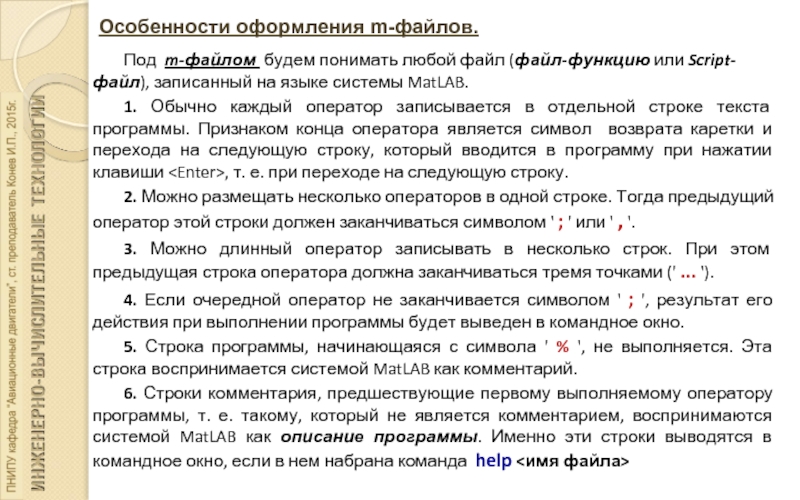


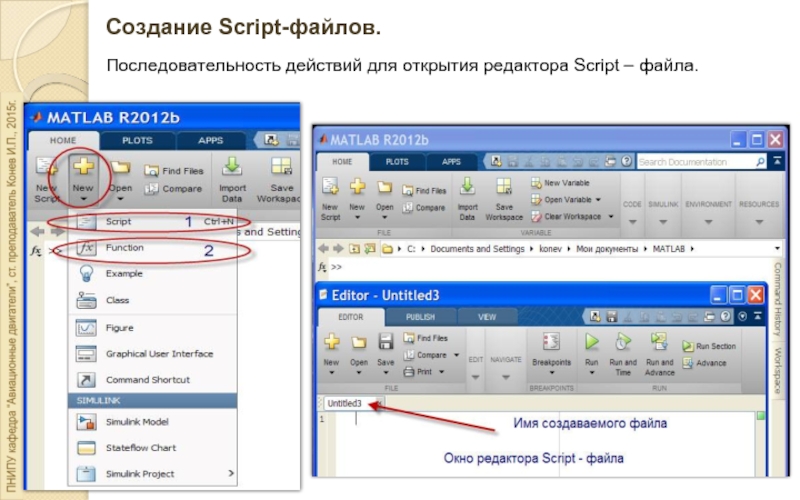

![Создание файл-функций (процедур). Общие требованияФайл-функция (процедура) должна начинаться со строки заголовка.function [] = ().Если перечень](/img/tmb/2/112449/f52ef1c3bfa7e47c4d93641b1cd5060f-800x.jpg)
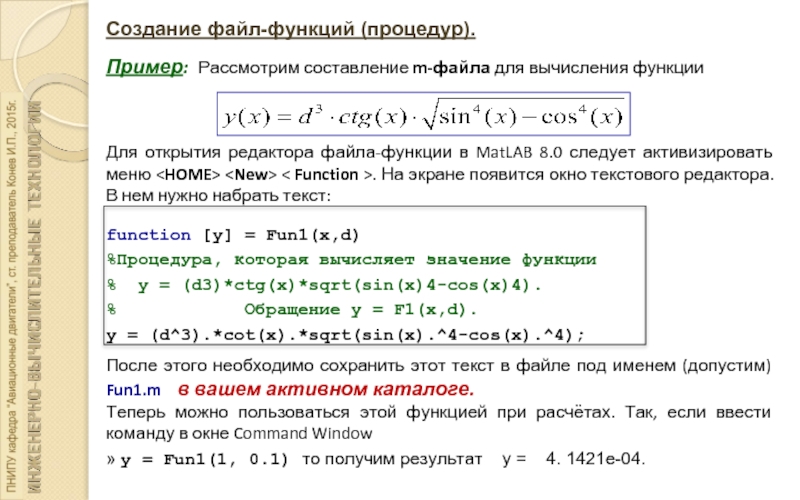
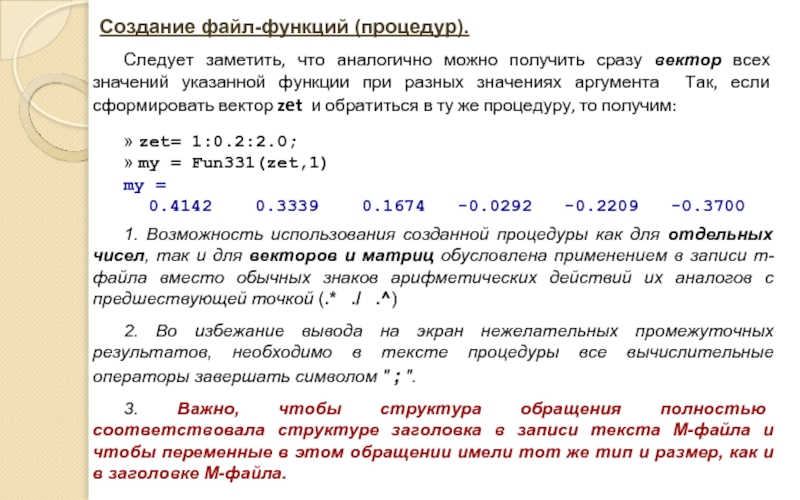
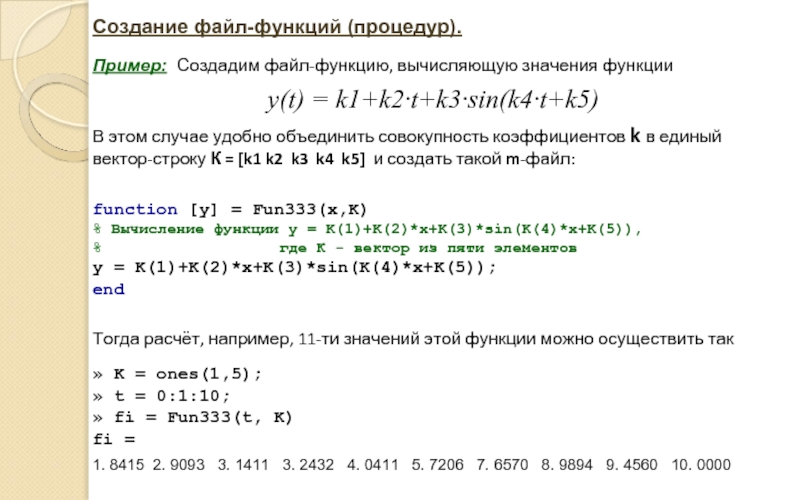
![Типовое оформление процедуры-функции.Рекомендуется оформлять m-файл процедуры-функции по следующей схеме:function [] = ()% % Входные переменные%](/img/tmb/2/112449/9bbb5b171b37d9e891a9d5802cff0c39-800x.jpg)